Excel'de bir hücrede veya bir aralıkta bir karakter nasıl sayılır?
Bir listedeki tek bir hücrede belirli bir karakteri saymak, hücre sayısı azsa kolay olabilir. Ancak, listede onlarca hücre varsa, Excel'de her hücrede belirli bir karakteri hızlıca nasıl sayabilirsiniz?
Bir hücre metninde veya aralıkta belirli bir karakteri formüllerle sayma
Bir hücre metninde veya aralıkta belirli bir karakteri Kutools for Excel ile sayma ![]()
 Bir hücre metninde veya aralıkta belirli bir karakteri formüllerle sayma
Bir hücre metninde veya aralıkta belirli bir karakteri formüllerle sayma
Excel'de, bu işlemi çözmek için bazı formüller kullanabilirsiniz.
Sonucu göstermek istediğiniz bir hücreyi seçin, örneğin C2, ardından bu formülü girin: =LEN(A2)-LEN(SUBSTITUTE(A2,B2,"")), Enter tuşuna basarak sonucu alın ve ardından formülün uygulanmasını istediğiniz hücrelere Otomatik Doldurma tutamacını sürükleyin. Ekran görüntüsüne bakın:
Not: Bu formülde, A2 saymak istediğiniz karakterin bulunduğu hücreyi, B2 ise saymak istediğiniz karakteri ifade eder.
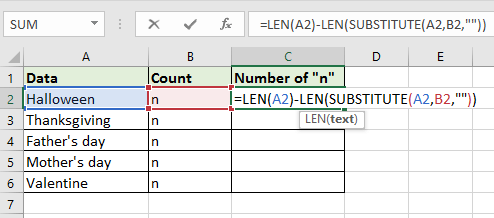
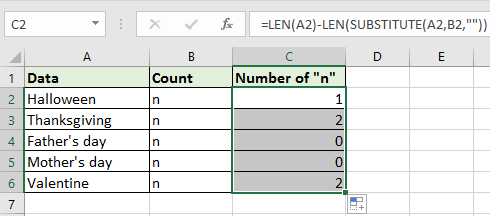
İpucu: Eğer bir aralıkta belirli bir karakterin toplam sayısını bulmak istiyorsanız, şu formülü kullanabilirsiniz: =SUMPRODUCT(LEN(A2:A6)-LEN(SUBSTITUTE(A2:A6,B2,""))). Burada A2:A6, karakteri saymak istediğiniz aralıktır ve B2, saymak istediğiniz karakterdir.

 Bir hücre metninde veya aralıkta belirli bir karakteri Kutools for Excel ile sayma
Bir hücre metninde veya aralıkta belirli bir karakteri Kutools for Excel ile sayma
Formüllere aşina değilseniz, Kutools for Excel’in Metindeki kelime sayısı fonksiyonunu kullanarak tek bir hücrede veya bir aralıkta belirli bir karakteri hızlı ve kolay bir şekilde sayabilirsiniz.
Kutools for Excel'i ücretsiz kurduktan sonra , lütfen aşağıdaki adımları izleyin:
Sonucu göstermek istediğiniz bir hücreyi seçin ve Kutools > Formül Yardımcısı > Formül Yardımcısı'na tıklayın. Ekran görüntüsüne bakın:

2. Adımda Formül Yardımcısı penceresinde, Metindeki kelime sayısı bölümünden Bir formül seçin kısmını seçin, ardından![]() yanındaki Metin kutusuna, saymak istediğiniz aralığı seçin ve ardından
yanındaki Metin kutusuna, saymak istediğiniz aralığı seçin ve ardından![]() yanındaki Kelime kutusuna, saymak istediğiniz karakteri seçin. Ekran görüntüsüne bakın:
yanındaki Kelime kutusuna, saymak istediğiniz karakteri seçin. Ekran görüntüsüne bakın:
İpucu: Dilerseniz, karakteri doğrudan çift tırnak içinde Kelime kutusuna yazabilirsiniz, örneğin “n”.

Tamam'a tıklayın, karakter sayılır. Ardından, hücrenin otomatik doldurma tutamacını ihtiyacınız olan hücrelere sürükleyebilirsiniz.

İpucu: Her hücrede belirli bir karakteri saymak istiyorsanız, Formül Yardımcısı penceresinde Metin kutusuna ilk hücreyi seçmeniz ve ardından doldurma tutamacını diğer hücrelere sürükleyerek her hücredeki karakter sayısını almanız yeterlidir.

İlgili Makaleler:
- Excel hücresinde boşluklar hariç karakter sayısı nasıl hesaplanır?
- Excel sütununda bir metin/sayı/karakterin oluşma sıklığı nasıl sayılır?
- Excel'de hücreler belirli bir metinle başlıyorsa veya bitiyorsa nasıl sayılır?
- Excel'de hücreler boş değilse ve belirli bir kelimeye eşit değilse nasıl sayılır?
- Excel'de bir listede yinelenenleri nasıl sayar ve kaldırırsınız?
En İyi Ofis Verimlilik Araçları
Kutools for Excel ile Excel becerilerinizi güçlendirin ve benzersiz bir verimlilik deneyimi yaşayın. Kutools for Excel, üretkenliği artırmak ve zamandan tasarruf etmek için300'den fazla Gelişmiş Özellik sunuyor. İhtiyacınız olan özelliği almak için buraya tıklayın...
Office Tab, Ofis uygulamalarına sekmeli arayüz kazandırır ve işinizi çok daha kolaylaştırır.
- Word, Excel, PowerPoint'te sekmeli düzenleme ve okuma işlevini etkinleştirin.
- Yeni pencereler yerine aynı pencerede yeni sekmelerde birden fazla belge açıp oluşturun.
- Verimliliğinizi %50 artırır ve her gün yüzlerce mouse tıklaması azaltır!
Tüm Kutools eklentileri. Tek kurulum
Kutools for Office paketi, Excel, Word, Outlook & PowerPoint için eklentileri ve Office Tab Pro'yu bir araya getirir; Office uygulamalarında çalışan ekipler için ideal bir çözümdür.
- Hepsi bir arada paket — Excel, Word, Outlook & PowerPoint eklentileri + Office Tab Pro
- Tek kurulum, tek lisans — dakikalar içinde kurulun (MSI hazır)
- Birlikte daha verimli — Ofis uygulamalarında hızlı üretkenlik
- 30 günlük tam özellikli deneme — kayıt yok, kredi kartı yok
- En iyi değer — tek tek eklenti almak yerine tasarruf edin